آموزش فلش گوشی سامسونگ : فلش گوشی سامسونگ با odin

دوستان سلام، در این مقاله قصد داریم آموزش فلش کردن گوشی سامسونگ را با هم مرور کنیم و در نحوه فلش کردن گوشی سامسونگ شما را راهنمایی کنیم.
ابتدا باید بدانید که منظور از فلش کردن گوشی نصب مجدد سیستم عامل بر روی آن است معمولا کاربرانی که بیشتر از یک سال از گوشی تلفن همراه با سیستم عامل آندروید استفاده میکنند تجربه پایین آمدن سرعت دستگاه و یا هنگ کردن آن در فاصله های زمانی نسبتاً کوتاه را دارند و یا تاخیراتی در ضمن استفاده از برنامه برای آنها پیش آمدهاست.
البته لازم به ذکر است که این مشکل تنها در سیستم عامل اندروید رخ نداده و کم یا زیاد در سیستم عامل های دیگر هم دیده میشود در صورتیکه دلیل مواجه با این مشکل به نرم افزار گوشی برگردد یکی از راه های حل این مشکل ریست کردن گوشی یا بازگشت به تنظیمات کارخانه همان Reset Factory است.
اما اگر با انجام این کار مشکل شما برطرف نشد لازم است که سیستم عامل گوشی بطور کامل پاک شده و مجددا نصب گردد که به آن فلش می گویند از فلش میتوان برای بروزرسانی نسخه سیستم عامل گوشی هم استفاده کرد گرچه در گوشی های دارای سیستم عامل اندروید امکان بروزرسانی سیستم عامل توسط خود کاربر و بدون نیاز به فلش کردن گوشی هم فراهم شده اما از طریق فلش کردن گوشی هم این کار را می توان انجام داد بروزرسانی سیستم عامل بستگی به مدل گوشی دارد که با توجه به مدل و سخت افزارهای موجود توانایی بروزرسانی تا چه نسخه ای را دارا می باشد که معمولا نسخه های موجود برای بروزرسانی برای هر گوشی دارای محدوده کوچکی است.
فلش کردن گوشی سامسونگ را میتوان به عوض کردن ویندوز در کامپیوتر هم تشبیه کرد همانطور که میدانید وقتی شما یک ویندوز تازه بر روی کامپیوتر خود نصب می کنید در ابتدا سرعت ویندوز با توجه به سخت افزارهای موجود قابل قبول است اما با نصب نرم افزارهای مختلف و گذشت زمان به مرور سرعت کمتر میشود ، ممکن است کامپیوتر شما ویروس بگیرد و حتی ممکن است منجر به هنگ کردن سیستم هم برسد در چنین مواقع که مشکل به نرم افزار سیستم برمیگردد با عوض کردن ویندوز میتوانید سیستم خود را به حالت اول خود برگردانید از طرفی میتوانید با نصب ویندوز جدیدتر آن را به روز کنید.
اودین چیست؟
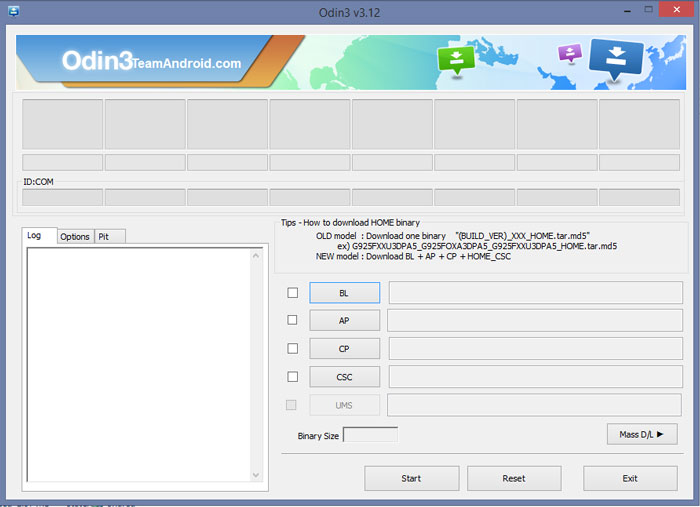
اودین یا اودیندانلودر ابزاری مخصوص برای فلش آسان دستگاههای سامسونگ است که منحصرا توسط مراکز ارائهی خدمات سامسونگ برای تست رامها مورد استفاده قرار میگیرد. با اینکه سامسونگ هیچگاه بهصورت رسمی اقدام به انتشار اودین نکرد، این ابزار به نوعی لو رفته و از طریق اینترنت در دسترس عموم قرار گرفته است. اودین یک فایل اجرایی مستقل محسوب میشود که فقط برای ویندوز در دسترس است و فایلهای فرمور با فرمت tar. یا tar.md5. را لود میکند. در آخرین نسخهی این ابزار (3.13.1) قابلیت خواندن فرمت lz4 نیز اضافه شده است. طبیعتا برای نصب رام، گوشی شما باید در حالت دانلود مد (Download Mode) به رایانهای متصل باشد که اودین نسخهی سازگار روی آن نصب است
اقدامات اولیه
قبل از شروع اجرای مراحل نصب رام، بهتر است ابتدا اقدامات زیر را انجام دهید.
-
از داده های خود نسخه پشتیبان تهیه کنید.
اصولا در تمام آموزشهایی که مربوط به سیستمعامل میشود، این توصیه همواره ضرورت دارد که بهتر است قبل از شروع کار از محتویات دستگاه خود پشتیبان یا بکاپ تهیه کنید؛ چرا که دستکاری نرمافزار گوشی در صورتی که به درستی انجام نگیرد، میتواند باعث از دست رفتن دادههای مهم شما شود.
2. درایورهای USB سامسونگ را نصب کنید.
برای نصب رام استوک سامسونگ با اودین، ابتدا باید اتصال بین گوشی یا تبلت شما با رایانه به درستی برقرار شود. برای این منظور، اگر Samsung Kies روی سیستم شما نصب است، مطمئن شوید که در حال اجرا نبوده و کاملا بسته باشد. این برنامه معمولا باعث اختلال در برقراری اتصال بین اودین و گوشی میشود و ممکن است در میانهی روند نصب رام، باعث قطع اتصال و سافتبریک شدن گوشی شود.
3. باتری دستگاه را به میزان کافی شارژ کنید.
قبل از اینکه فلش کردن را آغاز کنید، مطمئن شوید دستگاه گلکسی شما حداقل 60 درصد شارژ داشته باشد؛ چرا که اگر دستگاه در حین فلش با اتمام شارژ باتری مواجه شده و خاموش شود در وضعیت غیرقابل برگشتی قرار خواهد گرفت.
همین حالا گوشیتو تعمیرکن
4. ابزار فلش Odin را دانلود و نصب کنید.
نسخهای از اودین را که با نسخهی اندروید گوشی شما سازگار می باشد؛ برای مثال، اگر نسخهی اندروید گوشی شما Gingerbread یا ICS است، اودین 1.85 را دانلود کنید. برای جلیبین و کیتکت نسخهی 3.09 توصیه میشود. در نهایت برای اندرویدهای جدید، مانند نوقا میتوانید نسخهی 3.12.3 را دانلود کنید؛ اما در اندروید 8 سامسونگ تغییراتی را در فایلهای رام خود اعمال کرد و آنها را با فرمت lz4. ارائه داد. lz4 یک فرمت پیشرفته و فوقالعاده سریع فشردهسازی است. در صورتی قصد فلش رام اوریو دارید، باید بدانید تنها نسخهی اودین که این فرمت را پشتیبانی میکند، جدیدترین نسخهی آن یعنی 3.13.1 است که از اینجا قابل دریافت است.
5. دستگاه گلکسی خود را در حالت دانلود مود بالا بیاورید.
تقریبا در تمام گوشیها و تبلتهای اندرویدی، روند فلش در فستبوت یا بوتلودر صورت میپذیرد؛ اما وقتی در خصوص گوشیهای سامسونگ صحبت میکنیم اوضاع کمی فرق میکند و باید گوشی را در حالت دانلود مُد قرار دهید؛ البته روش کار بسیار ساده و تقریبا در تمام دستگاههای گلکسی یکسان است و تنها در جدیدترین مدلها یعنی اس 8، اس 8 پلاس، اس 9، اس 9 پلاس کمی متفاوت بوده و روش دیگری دارد. در ادامه به توضیح هر دو روش میپردازیم.
روش اول که در گوشیهای قدیمیتر سامسونگ کاربرد دارد به این شکل است که باید ابتدا گوشی را خاموش کنید، سپس دکمههای ولوم پایین، هوم و پاور را همزمان نگه دارید. در روش دوم برای گوشیهای جدیدتر به جای هوم باید بیکسبی را نگه دارید. یعنی گوشی را خاموش کرده و دکمهی کاهش صدا، بیکسبی و پاور را همزمان نگه دارید. این کار را در هر دو مورد به مدت سه تا 5 ثانیه ادامه دهید تا صفحهی مورد نظر نمایان شود. سپس با استفاده از دکمهی افزایش صدا وارد دانلود مُد شوید.
پس از اینکه اقدامات اولیهی فوق را به اتمام رساندید، مراحل زیر را جهت فلش دستگاه گلکسی خود به کمک اودین پی بگیرید.
دانلود فرمور اصلی سامسونگ
فیرمور قابل فلش گوشیهای سامسونگ در سرتاسر اینترنت موجود هستند و میتوانید با یک جستجوی ساده در اینترنت رام اصلی مخصوص منطقهی خود را پیدا کنید. در ادامه منابع رایج دانلود رامهای سامسونگ را شاهد هستید
هنگام دانلود رام باید به سه نکته دقت داشته باشید:
1. رام متعلق به گوشی شما باشد
در این خصوص نباید به مدل گوشی اکتفا کنید؛ بلکه باید کدنام گوشی خود را در نظر بگیرید. بسیاری از گوشیهای سامسونگ نسخههای متنوعی دارند که باید هنگام دانلود رام به این موضوع دقت کرد.
2. رام متعلق به منطقهی شما باشد
این مسئله از لحاظ پوشش باندهای فرکانسی و پشتیبانی از زبان فارسی حائز اهمیت است.
3. رام اپراتوری نباشد
ما در حال حاضر تقریبا گوشی اپراتوری در ایران نداریم. اپراتورهای مطرح جهان مانند Verizon و T-Mobile و Vodafon رامهای مخصوص خود را دارند که هرچند ممکن است برای گوشی شما مشکلی ایجاد نکنند، اما فایلهای اضافی مخصوص اپراتور را به گوشی شما اضافه میکنند و مثلا ممکن است هنگام بوت با لوگوی Verizon مواجه شوید.
نحوهی فلش گوشی های سامسونگ با استفاده از اودین
1. رام دانلود شده را از حالت زیپ خارج کنید و در محل قابلدسترسی مانند دسکتاپ قرار دهید.
2. رام استخراج شده باید فرمت tar. یا tar.md5. داشته باشد.
3. فایل دانلود شدهی برنامهی اودین را نیز استخراج کنید.
4. وارد فولدر برنامه شده و فایل Odin3.exe را اجرا کنید.
5. دستگاه گلکسی خود را در حالت دانلود مُد به رایانه وصل کنید.
6. قسمت مربوط به پورت COM باید در برنامه روشن شود.
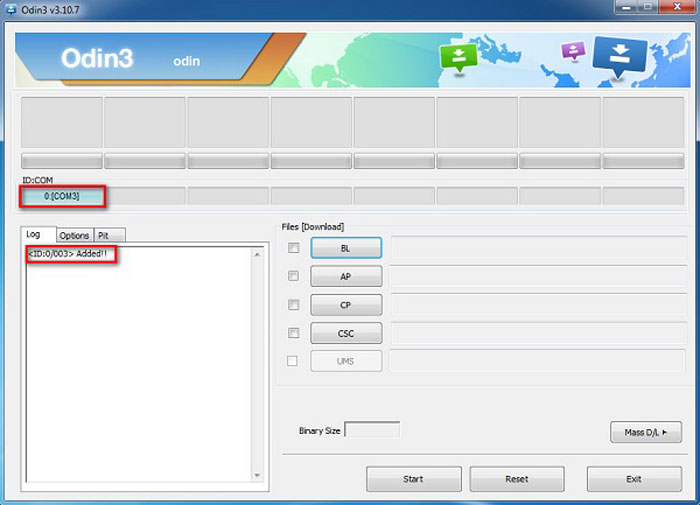
7. روی دکمهی AP کلید کنید و از فولدر رام، فایلی را انتخاب کنید که نام آن با AP آغاز شده است.
8. همین کار را به نوبت برای BL ،CP و CSC نیز انجام دهید.
توجه داشته باشید فایلی که نام آن با CSC آغاز میشود، باعث وایپ و پاکسازی کامل دستگاه شما خواهد شد. چنانچه نمیخواهید دادههای شما از بین بروند، فایل Home_CSC را انتخاب کنید.
نکته: در اکثر موارد کافی است دکمهی AP را زده و فایل md5 را به نرمافزار بدهید. یعنی نیازی به پر کردن سایر خانهها نخواهد بود؛ اما در این حالت مطمئنا گوشی شما بهصورت کامل فرمت خواهد شد.
9. در تب Options مطمئن شوید که Auto Reboot و F.Reset Time تیک داشته باشند و باقی موارد را به حال خود رها کنید.
10. پس از بررسی موارد فوق روی دکمهی Start کلیک کنید تا عملیات فلش آغاز شود.
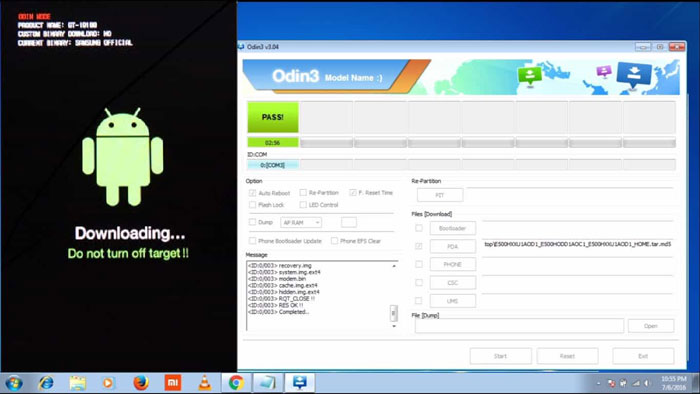
11. روند فلش چند دقیقه طول خواهد کشید. تا پایان کار و مشاهدهی پیام !PASS به چیزی دست نزنید.
12. پس از اتمام، دستگاه بهطور خودکار ریبوت خواهد شد. در این مرحله میتوانید گوشی را جدا کرده و برنامه را ببندید.
13. گوشی بالا آمده و به قسمت تنظیمات اولیهی دستگاه خواهد رفت.
برخی مشکلات احتمالی
دستگاه توسط اودین شناسایی نشده و پورت COM روشن نمیشود.
مطمئن شوید که Kies بسته و غیرفعال است و درایورهای سامسونگ به خوبی نصب هستند. اگر با رعایت این موارد باز هم جواب نگرفتید، ابتدا پورت USB را تغییر دهید و در صورت عدم موفقیت، کابل USB دیگری را امتحان کنید.
ظاهر شدن پیام !FAIL در اودین
این مورد ممکن است به دلایل متعدد اتفاق بیافتد. ممکن است رام نادرستی را دانلود کرده باشید یا نسخهی اودینی که استفاده میکنید مناسب گوشی و اندروید شما نباشد. همچنین ممکن است ایراد از کابل یواسبی باشد. گوشی را خاموش کرده و مراحل را از سر بگیرید.
دستگاه دچار بوتلوپ شده و از لوگوی سامسونگ جلوتر نمیرود.
در صورتی که دچار بوتلوپ شدید یا پس از بالا آمدن دستگاه با هرگونه مشکل نرمافزاری مواجه شدید، کافی است به ریکاوری اصلی سامسونگ مراجعه کنید و گوشی را فکتوری ریست کنید. توجه داشته باشید که این کار برنامهها و اساسا حافظهی داخلی شما را پاک خواهد کرد. برای انجام این کار دستگاه را خاموش کنید. دکمهی افزایش صدا، هوم یا بیکسبی (بسته به نوع دستگاه) و دکمهی پاور را همزمان به مدت چند ثانیه فشرده و نگه دارید. سپس، در صفحهی ظاهر شده، دکمهی پاور را نگه دارید و یک بار ولوم بالا را فشار دهید. با این کار وارد ریکاوری استوک سامسونگ خواهید شد. گزینهی Wipe data/factory reset را انتخاب کرده و تأیید کنید.
همانطور که مشاهده کردید، فلش کردن گوشیهای سامسونگ چندان هم کار دشواری نیست. کافی است کمی وقت و حوصله صرف کنید تا مشکل نرمافزاری گوشی که یک وسیلهی شخصی است را شخصا رفع کنید.
خب در اینجا به پایان آموزش نصب رام سامسونگ رسیدیم، امیدواریم که این مقاله ی آموزشی مورد توجه شما کاربران گرامی قرار گرفته باشد.
تعمیر آسان و سریع تلفن همراه

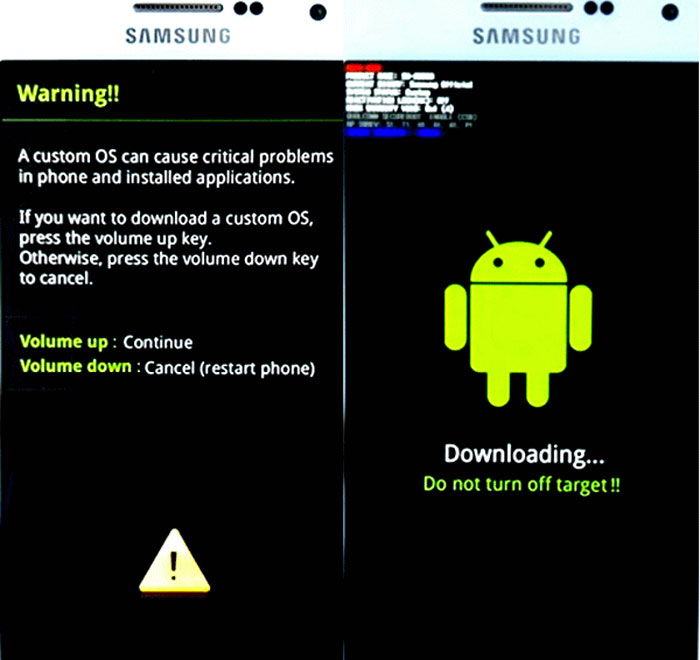
دیدگاه و امتیاز شما
با بیان دیدگاه و نظرات سازنده خود، موبایل آباد را در جهت ارائه مقالات با کیفیت بالاتر یاری فرمایید.